在处理文档时,常常会遇到需要合并多个文档,同时又要保持各自格式不变,尤其是保留原始页首和页尾的需求。以下为您详细介绍方法。
首先,打开 word 软件,点击“插入”选项卡,找到“对象”,选择“文件中的文字”。
接着,在弹出的“插入文件”对话框中,按住 ctrl 键依次选中要合并的文档,点击“插入”。此时,文档看似合并了,但格式可能出现混乱。
要保持各自格式,关键在于进行正确的设置。选中合并后的文档内容,点击“段落”组中的对话框启动器。在“段落”设置窗口中,确保“缩进和间距”“换行和分页”等选项卡中的设置保持默认或根据实际需求微调,以维持文档整体格式的一致性。
对于保留原始页首和页尾,在合并文档后,可能会发现有些页首页尾格式改变。这时,逐一进入每个文档的页面设置。点击“页面布局”选项卡,选择“页边距”,检查页边距设置是否正确。然后,重点关注页眉页脚部分。在页眉处双击进入编辑状态,确认页眉内容、字体、字号、对齐方式等是否与原始文档一致。若有差异,进行调整。同样,在页脚处重复此操作。
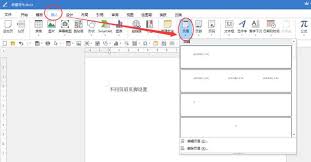
另外,还可以利用样式功能。为每个文档的不同格式部分创建独特的样式,如样式、正文样式等。在合并文档后,通过“样式”窗格快速应用和调整样式,确保格式统一且保留各自原始特征。
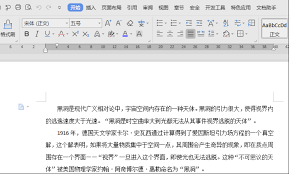
通过以上方法,您就能轻松在 word 中实现合并文档并保持各自格式不变,完美保留原始的页首和页尾,让文档处理更加高效、准确。






















